
ବେଳେବେଳେ ଉପଭୋକ୍ତାମାନେ କିଛି ସମୟ ପାଇଁ ଏକ କମ୍ପ୍ୟୁଟର ଛାଡିବାକୁ ପଡିବ ଯାହା ଦ୍ other ାରା ଏହା ଏକ ନିର୍ଦ୍ଦିଷ୍ଟ କାର୍ଯ୍ୟର ନିଷ୍ପାଦନକୁ ସମାପ୍ତ କରେ | କାର୍ଯ୍ୟ ପୂରଣ ହେବା ପରେ PC ଏକ ଯୁଦ୍ଧରେ କାମ କରିବା ଜାରି ରଖିବ | ଏହାକୁ ଏଡାଇବା ପାଇଁ, ଆପଣ ସଟିବାଡନ ଟାଇମ୍ କୁ ସେଟ୍ ଅପ୍ କରିବା ଉଚିତ୍ | ବିଭିନ୍ନ ଉପାୟରେ ୱିଣ୍ଡୋଜ୍ ଅପରେଟିଂ ସିଷ୍ଟମ୍ 7 ରେ ଏହା କିପରି କରାଯିବା, ଦେଖିବା ଏହା ଦେଖିବା |
ଟାଇମର୍ ସେଟିଂ ବନ୍ଦ କରିବା |
ସେଠାରେ ଅନେକ ଉପାୟ ଅଛି ଯାହା ଆପଣଙ୍କୁ windows ରକା ସଟିବାଡନିର ଟାଇମର୍ ସେଟ୍ କରିବାକୁ ଅନୁମତି ଦିଏ 7. ସେଗୁଡିକ ସମସ୍ତଙ୍କୁ ଦୁଇଟି ବଡ଼ ଗୋଷ୍ଠୀରେ ବିଭକ୍ତ କରାଯାଇପାରେ: ପରିବର୍ତ୍ତନଗୁଡିକର ଉପକରଣଗୁଡ଼ିକପଦ୍ଧତି 1: ତୃତୀୟ ପକ୍ଷ ଉପଯୋଗିତା |
ସେଠାରେ ଅନେକ ତୃତୀୟ ପକ୍ଷ ପ୍ରମାଣ ଅଛି ଯାହା PC ସଂଯୋଗ ବିଚ୍ଛିନ୍ନ କରିବା ପାଇଁ ସ୍ୱତନ୍ତ୍ର ତୃତୀୟ-ପକ୍ଷ ପ୍ରମାଣ ଅଛି ଯାହା PC କୁ ଅସାମ୍ରୋଣ କରିବା ପାଇଁ ସ୍ୱତନ୍ତ୍ର | ଏଥି ମଧ୍ୟରୁ ଗୋଟିଏ ହେଉଛି sm ଟାଇମର୍ |
ଅଫିସିଆଲ୍ ସାଇଟରୁ SM ଟାଇମର୍ ଡାଉନଲୋଡ୍ କରନ୍ତୁ |
- ଇଣ୍ଟରନେଟ୍ ରୁ ଡାଉନଲୋଡ୍ ହୋଇଥିବା ସଂସ୍ଥାପନ ଫାଇଲ ପରେ, ଭାଷା ଚୟନ ୱିଣ୍ଡୋ ଖୋଲିବ | ଆମେ ଏଥିରେ ଏହା "ଓକେ" ବଟନ୍ ଉପରେ କ୍ଲିକ୍ କରିବା, ଯେହେତୁ ଡିଫଲ୍ଟ ସେଟିଂ ଭାଷା ଭାଷା ଅପରେଟିଂ ସିଷ୍ଟମ୍ ଭାଷା ସହିତ ଅନୁରୂପ ହେବ |
- ପରବର୍ତ୍ତୀଟି ସ୍ଥାପନ ୱିଜାର୍ଡ ଖୋଲିବ | ଏଠାରେ ଆମେ "NEX" ବଟନ୍ ଉପରେ କ୍ଲିକ୍ କରିବା |
- ତାହା ପରେ, ଲାଇସେନ୍ସ ଚୁକ୍ତି ୱିଣ୍ଡୋ ଖୋଲିବ | "ମୁଁ ଚୁକ୍ତିନାମାର ସର୍ତ୍ତାବଳୀକୁ ଗ୍ରହଣ କରୁଥିବା ସ୍ଥାନକୁ ପୁନ arr ସଜାଇବା ଆବଶ୍ୟକ ଏବଂ" ପରବର୍ତ୍ତୀ "ବଟନ୍ ଉପରେ କ୍ଲିକ୍ କର |
- ଅତିରିକ୍ତ ଟାସ୍କ ୱିଣ୍ଡୋ ଆରମ୍ଭ ହୋଇଛି | ଏଠାରେ, ଯଦି ଉପଭୋକ୍ତା ଡେସ୍କଟପ୍ ଏବଂ ଶୀଘ୍ର ଷ୍ଟାର୍ଟ ପ୍ୟାନେଲରେ ପ୍ରୋଗ୍ରାମ୍ ସର୍ଟକଟ୍ ସେଟ୍ କରିବାକୁ ଚାହୁଁଛନ୍ତି, ତେବେ ଆପଣଙ୍କୁ ସମ୍ପୃକ୍ତ ପାରାମିଟରଗୁଡିକ ନିକଟରେ ଚେକ୍ ବକ୍ସ ଲେଟ୍ କରିବାକୁ ପଡିବ |
- ତାପରେ ତୁମେ window ରକା ଖୋଜିବ ଯେଉଁଠାରେ ସ୍ଥାପନର ସେଟିଙ୍ଗ ବିଷୟରେ ସୂଚନା ସୂଚନା, ଯାହା ପୂର୍ବରୁ ବ୍ୟବହାରକାରୀ ଭାବରେ କରାଯାଇଥିଲା | "ଇନଷ୍ଟଲ୍" ବଟନ୍ ଉପରେ କ୍ଲିକ୍ କରନ୍ତୁ |
- ସଂସ୍ଥାପନ ସମାପ୍ତ ହେବା ପରେ, ସଂସ୍ଥାପନ ୱିଜାର୍ଡ ଏହାକୁ ଏକ ପୃଥକ ୱିଣ୍ଡୋରେ ରିପୋର୍ଟ କରିବ | ଯଦି ଆପଣ ଚାହିଁଲେ, ତୁରନ୍ତ ଖୋଲାଯାଇଥିବା ସମୟସୀମା, ତୁମେ ନିଶ୍ଚିତ ଭାବରେ "REN SM ଟାଇମର୍" ଆଇଟମ୍ ନିକଟରେ ଚେକ୍ ବକ୍ସ ଚୟନ କରିବାକୁ ପଡିବ | ତାପରେ "ସଂପୂର୍ଣ୍ଣ" କ୍ଲିକ୍ କରନ୍ତୁ |
- ଏକ ଛୋଟ SM ଟାଇମର୍ ଆପ୍ଲିକେସନ୍ ୱିଣ୍ଡୋ ଲଞ୍ଚ ହୋଇଛି | ସର୍ବପ୍ରଥମେ, ଡ୍ରପ୍ ଡାଉନ୍ ରୁମରୁ ଥିବା ଶୀର୍ଷ ପୃଷ୍ଠାରେ ତୁମେ ୟୁଟିଲିଟିର ଦୁଇଟି ଅପରେଟିଂ ମୋଡ୍ ମଧ୍ୟରୁ ଗୋଟିଏ ବାଛିବା ଆବଶ୍ୟକ: "କମ୍ପ୍ୟୁଟର ବନ୍ଦ କରିବା" କିମ୍ବା "ସଂପୂର୍ଣ୍ଣ ଅଧିବେଶନ" | ଯେହେତୁ ଆମେ PC କୁ ପରିବର୍ତ୍ତନ କରିବାର କାର୍ଯ୍ୟ ସହିତ ସାମ୍ନା କରିଥାଉ, ଆମେ ପ୍ରଥମ ଅପ୍ସନ୍ ସିଲେକ୍ଟ କରୁ |
- ପରବର୍ତ୍ତୀ ସମୟରେ, ଟାଇମଡିଂ ବିକଳ୍ପ ଚୟନ କରନ୍ତୁ: ସଂପୂର୍ଣ୍ଣ ବା ସମ୍ପର୍କୀୟ | ସଂପୂର୍ଣ୍ଣ ବନ୍ଦ ସମୟ ସହିତ, ସଠିକ୍ ବନ୍ଦ ସମୟ ସେଟ୍ ହୋଇଛି | ନିର୍ଦ୍ଦିଷ୍ଟ ଟାଇମର୍ ସମୟ ଏବଂ କମ୍ପ୍ୟୁଟର ସିଷ୍ଟମ୍ ଘଣ୍ଟା ମିଳିତ ହେଲେ ଏହା ଘଟିବ | ଏହି ସନ୍ଦର୍ଭ ବିକଳ୍ପ ସେଟ୍ କରିବାକୁ, ସୁଇଚ୍ "B" ଅବସ୍ଥାନକୁ ପୁନ arr ସଜ୍ଜିତ | ପରବର୍ତ୍ତୀ ସମୟରେ, ଦୁଇ ସ୍ଲଡର୍ କିମ୍ବା "ଅପ୍" ଏବଂ "ଡାଉନ୍" ଆଇକନ୍ ବ୍ୟବହାର କରି, ସଚିବାଡିବଁ ସେଟ୍ ସେଟ୍ ହୋଇଛି |
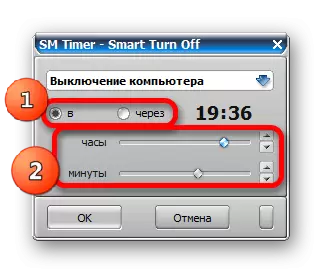
PC ଟାଇମର୍ ସକ୍ରିୟ ହେବା ପରେ କେତେ ଘଣ୍ଟା ଏବଂ ମିନିଟ୍ ପରେ ଦେଖାଯାଏ | ଏହାକୁ ସେଟ୍ କରିବା ପାଇଁ, "ମାଧ୍ୟମରେ ସ୍ଥାନକୁ ସୁଇଚ୍ କୁ ସେଟ୍ କରନ୍ତୁ | ଏହା ପରେ, ସେହି କ୍ଷେତ୍ରରେ, ଆମେ ଘଣ୍ଟା ସଂଖ୍ୟାକୁ ଘଣ୍ଟା ସଂଖ୍ୟକ ସ୍ଥିର କରିଛୁ, ଯାହା ପରେ ସଟଡାଉନ୍ ପ୍ରଣୟନ ହୁଏ |
- ଉପରେ ଥିବା ସେଟିଙ୍ଗ୍ ହେବା ପରେ ପ୍ରବୃତ୍ତିର, "ଓକେ" ବଟନ୍ ଉପରେ କ୍ଲିକ୍ କରନ୍ତୁ |

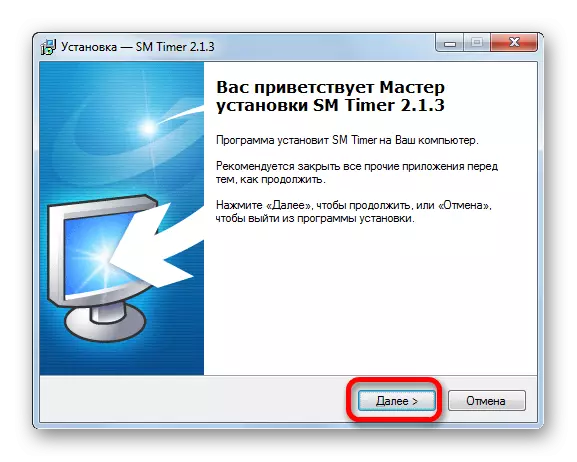
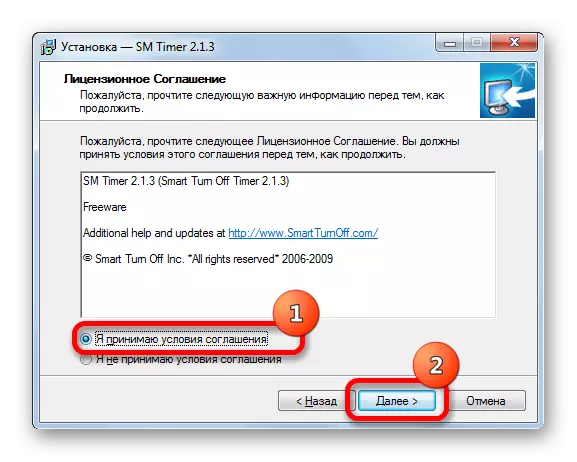
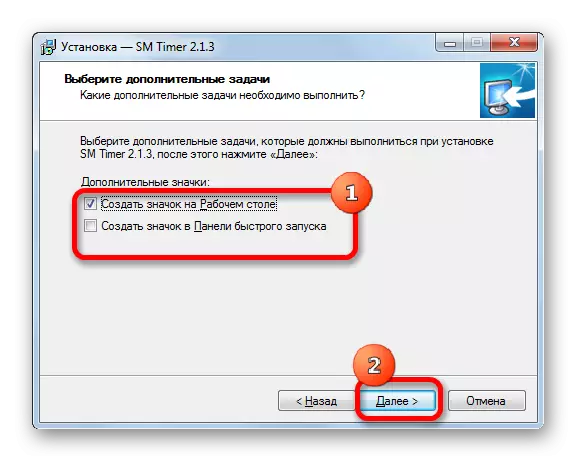
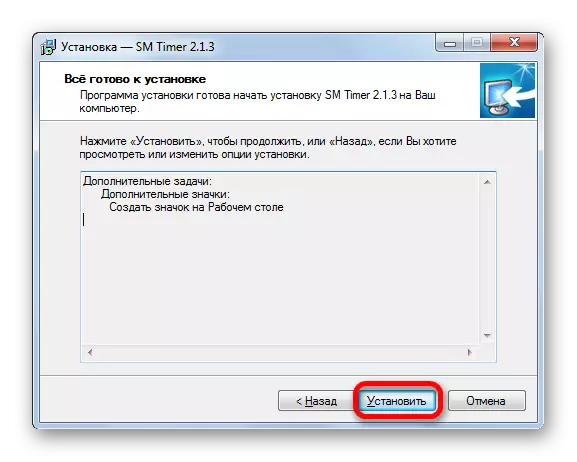
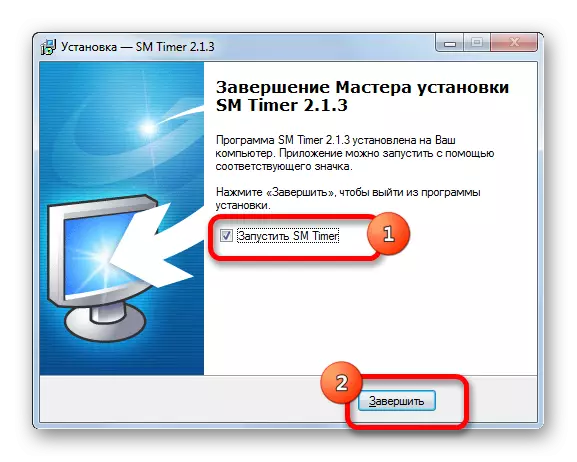

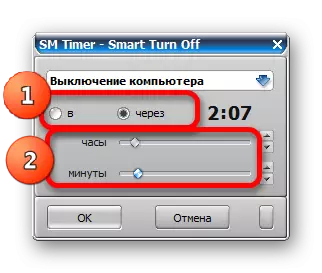

ସମ୍ପତ୍ତିର ସମୟ ପରେ କିମ୍ବା ନିର୍ଦ୍ଦିଷ୍ଟ ସମୟର ଘଟଣାରେ କମ୍ପ୍ୟୁଟର ବନ୍ଦ ହେବ, ଯାହା ଉପରେ ରେଫରେଫରେଫରେଫରେଫରେଫରେଫରେଫରେଫରେଫରେଫିକେଟ୍ ସଂସ୍କରଣ ଚୟନ କରାଯାଇଥିଲା ତାହା ନିର୍ଭର କରେ |
ପଦ୍ଧତି ୨: ତୃତୀୟ-ପକ୍ଷ ପ୍ରୟୋଗଗୁଡ଼ିକର ପେରିଫେରାଲ୍ ଉପକରଣଗୁଡ଼ିକର ବ୍ୟବହାର |
ଏହା ସହିତ, କିଛି ପ୍ରୋଗ୍ରାମରେ, ଯେଉଁ ମୁଖ୍ୟର ମୁଖ୍ୟ କାର୍ଯ୍ୟ ନାହିଁ, ଏହାର ମୁଖ୍ୟ କାର୍ଯ୍ୟ ନାହିଁ, କମ୍ପ୍ୟୁଟରକୁ ବନ୍ଦ କରିବାକୁ ସେକେଣ୍ଡାରୀ ଉପକରଣ ଅଛି | ବିଶେଷକରି ପ୍ରାୟତ three ଏପରି ସୁଯୋଗ ଗ୍ରାହକ ଏବଂ ବିଭିନ୍ନ ଫାଇଲ୍ ଲୋଡର୍ ରୁ ଆସିପାରିବେ | ଡାଉନଲୋଡ୍ ମାଷ୍ଟର ଫାଇଲଗୁଡ଼ିକର ଉଦାହରଣରେ ଏକ PC ବନ୍ଦକୁ କିପରି ନିର୍ଦ୍ଧାରଣ କରାଯାଏ ଦେଖିବା |
- ଡାଉନଲୋଡ୍ ମାଷ୍ଟର ପ୍ରୋଗ୍ରାମ୍ ଚଲାନ୍ତୁ ଏବଂ ଇଟରେ ଫାଇଲ୍ ଡାଉନଲୋଡ୍ ଫାଇଲ୍ ଡାଉନଲୋଡ୍ କରନ୍ତୁ | ତା'ପରେ "ସାଧନ" ଅବସ୍ଥାନ ଦ୍ୱାରା ଉପର ଭୂସମାନ୍ତର ମେନୁରେ କ୍ଲିକ୍ କରନ୍ତୁ | ଡ୍ରପ୍ ଡାଉନ୍ ତାଲିକାରୁ, ଆଇଟମ୍ "କାର୍ଯ୍ୟସୂଚୀ ..." ଚୟନ କରନ୍ତୁ |
- ଡାଉନଲୋଡ୍ ମାଷ୍ଟର ପ୍ରୋଗ୍ରାମ୍ ଖୋଲା ଅଛି | "କାର୍ଯ୍ୟସୂଚୀ" ଟ୍ୟାବ୍ ରେ, ଆମେ "ସଂପୂର୍ଣ୍ଣ ନିର୍ଦ୍ଧାରିତ" ଆଇଟମ୍ ବିଷୟରେ ଏକ ଟିକ୍ ସେଟ୍ କରୁ | "ସମୟ" ଫିଲ୍ଡରେ, ଆମେ ଘଣ୍ଟା ପରି, ମିନିଟ୍ ଏବଂ ସେକେଣ୍ଡରେ ସଠିକ୍ ସମୟ ନିର୍ଦ୍ଦିଷ୍ଟ କରୁ, ଯାହା PC ସିଷ୍ଟମ୍ ଘଣ୍ଟା ସହିତ, ଏହାର ସମକକ୍ଷ୍। | "ଯୁକ୍ତରାଷ୍ଟ୍ରର ସମାପ୍ତି ସମାପ୍ତ କରିବାବେଳେ, ଆପଣ" କମ୍ପ୍ୟୁଟର "ପାରାମିଟର ବନ୍ଦ କରନ୍ତୁ ବିଷୟରେ ଏକ ଟିକ୍ ସେଟ୍ କରନ୍ତୁ | "ଓକେ" କିମ୍ବା "ପ୍ରୟୋଗ" ବଟନ୍ ଉପରେ କ୍ଲିକ୍ କରନ୍ତୁ |
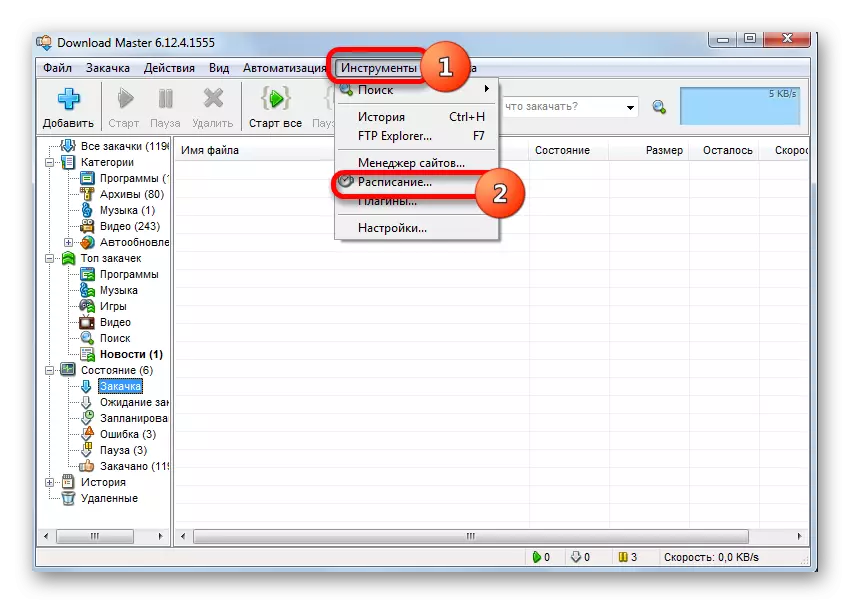
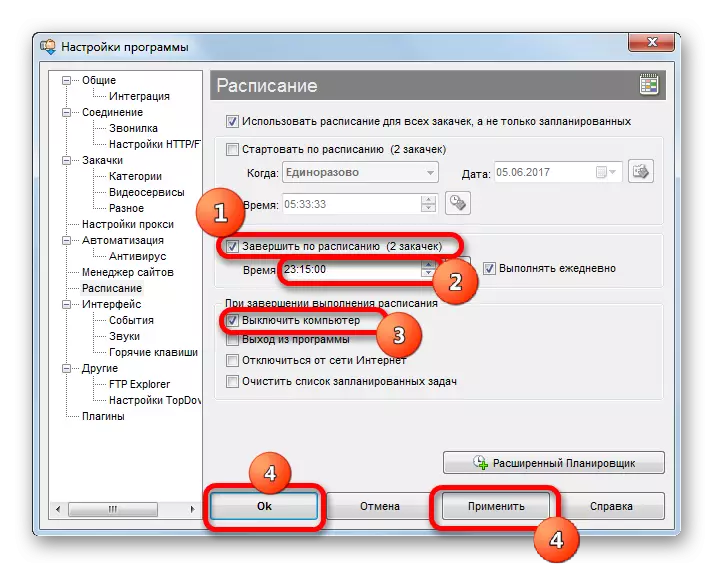
ବର୍ତ୍ତମାନ, ଯେତେବେଳେ ଆପଣ ନିର୍ଦ୍ଦିଷ୍ଟ ସମୟରେ ପହଞ୍ଚନ୍ତି, ଡାଉନଲୋଡ୍ ମାଷ୍ଟର ପ୍ରୋଗ୍ରାମରେ ଡାଉନଲୋଡ୍ ମେ ମା 'ମାଷ୍ଟର ପ୍ରୋଗ୍ରାମ ସମାପ୍ତ ହେବ, ତୁରନ୍ତ ଏହା ପରେ PC ବନ୍ଦ ହେବ |
ଶିକ୍ଷା: ଡାଉନଲୋଡ୍ ମାଷ୍ଟର କିପରି ବ୍ୟବହାର କରିବେ |
ପଦ୍ଧତି 3: "ଚଲାନ୍ତୁ" ୱିଣ୍ଡୋ |
କମ୍ପ୍ୟୁଟର ଅଟୋ-ବିଜ୍ଦ୍ୱାରା ଟାଇମନର ବିଲ୍ଟ-ଇନ୍ ୱିଣ୍ଡୋଜ୍ ଟୁଲ୍ସ ପାଇଁ ସବୁଠାରୁ ସାଧାରଣ ବିକଳ୍ପ ହେଉଛି "Rign" ୱିଣ୍ଡୋରେ କମାଣ୍ଡର ବ୍ୟବହାର ଏକ୍ସପ୍ରେସନ୍ |
- ଏହାକୁ ଖୋଲିବାକୁ, କୀବୋଡରେ Win + r ର ମିଶ୍ରଣ ଟାଇପ୍ କରନ୍ତୁ | "RAD" ଉପକରଣକୁ ଚଲାନ୍ତୁ | ଏହାର କ୍ଷେତ୍ରରେ ଆପଣ ନିମ୍ନଲିଖିତ କୋଡ୍ ଚଲାଇବା ଆବଶ୍ୟକ କରନ୍ତି:
ବନ୍ଦ -S -T
ତା'ପରେ, ସମାନ କ୍ଷେତ୍ରରେ, ତୁମେ ସ୍ଥାନ ରଖିବା ଉଚିତ ଏବଂ ସେକେଣ୍ଡରେ ସମୟ ନିର୍ଦ୍ଦିଷ୍ଟ କରିବା ଉଚିତ ଯାହା ମାଧ୍ୟମରେ PC ବନ୍ଦ ହେବା ଉଚିତ୍ | ସେହି, ଯଦି ତୁମେ ଏକ ମିନିଟରେ କମ୍ପ୍ୟୁଟର ବନ୍ଦ କରିବାକୁ ପଡିବ, ଯଦି ଦୁଇ ମିନିଟ୍ - 180, ଯଦି ଦୁଇ ଘଣ୍ଟା - 7200, ଇତ୍ୟାଦି | ସର୍ବାଧିକ ସୀମା ହେଉଛି 315360000 ସେକେଣ୍ଡ, ଯାହା 10 ବର୍ଷ ଅଟେ | ତେଣୁ, ପୂର୍ଣ୍ଣ କୋଡ୍ ଯାହା ଆପଣ 3 ମିନିଟ୍ ପାଇଁ ଏକ ଟାଇମର୍ ସଂସ୍ଥାପନ କରିବାବେଳେ "ରନ୍" ଫିଲ୍ଡରେ ପ୍ରବେଶ କରିବାକୁ ଚାହୁଁଛନ୍ତି, ଦେଖାଯିବ:
ବନ୍ଦ -S -T 180 |
ତାପରେ "ଓକେ" ବଟନ୍ ଉପରେ କ୍ଲିକ୍ କରନ୍ତୁ |
- ଏହା ପରେ, ସିଷ୍ଟମ୍ ପ୍ରବେଶ କରିଥିବା ନିର୍ଦ୍ଦେଶ ଅଭିବ୍ୟକ୍ତି ଦ୍ୱାରା ପ୍ରକ୍ରିୟାକରଣ ହୋଇଛି, ଏବଂ ଏକ ସନ୍ଦେଶ ଦୃଶ୍ୟମାନ ହୁଏ ଯାହା ଖବର ହେଉଛି ଯେ ଏହା ଏକ ନିର୍ଦ୍ଦିଷ୍ଟ ସମୟରେ କମ୍ପ୍ୟୁଟର ବନ୍ଦ ହୋଇଯିବ | ଏହି ସୂଚନା ବାର୍ତ୍ତା ପ୍ରତି ମିନିଟରେ ଦେଖାଯିବ | ନିର୍ଦ୍ଦିଷ୍ଟ ସମୟ ପରେ, PC ବିଚ୍ଛିନ୍ନ ହେବ |
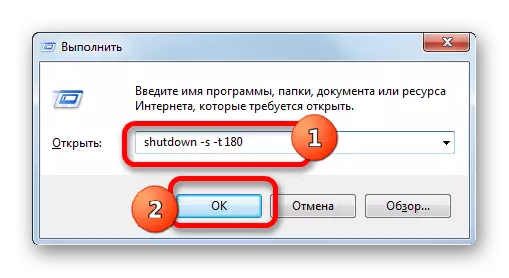
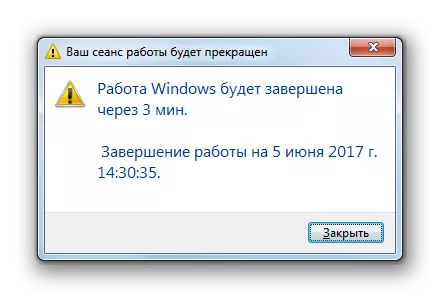
ଯଦି ଉପଭୋକ୍ତା ଚାହାଁନ୍ତି, ଯେତେବେଳେ କମ୍ପ୍ୟୁଟରଟି ବନ୍ଦ ହୋଇଯାଏ, ଏହା ପ୍ରୋଗ୍ରାମଗୁଡିକର ପଦକ୍ଷେପ, ଯଦିଓ ଏହା ସମୟ ମାଧ୍ୟମରେ "ଚଲାଇବା" ୱିଣ୍ଡୋକୁ ସେଟ୍ କରିବ, ଯାହା ବନ୍ଦ ହେବ | "-F" ପାରାମିଟର | ଏହିପରି, ଯଦି ଆପଣ ଚାହାଁନ୍ତି, ତେବେ ବାଧ୍ୟତାମୂଳକ ବନ୍ଦ 3 ମିନିଟ୍ ପରେ ଘଟିଥାଏ, ତାପରେ ନିମ୍ନଲିଖିତ ପ୍ରବେଶ ପ୍ରବେଶ କରନ୍ତୁ:
ବନ୍ଦ -S -T 180 -F |
"ଓକେ" ବଟନ୍ ଉପରେ କ୍ଲିକ୍ କରନ୍ତୁ | ଏହା ପରେ, ଯଦି ପ୍ରୋଗ୍ରାମଗୁଡିକ ଅଜ୍ଞାତ ଡକ୍ୟୁମେଣ୍ଟ ସହିତ କାର୍ଯ୍ୟ କରିବ, ସେମାନେ ଜବରଦସ୍ତ ସମାପ୍ତ ହେବେ ଏବଂ କମ୍ପ୍ୟୁଟର ବନ୍ଦ ହୋଇଯିବ | ଯେତେବେଳେ ଆପଣ "-f" ପାରାମିଟର ବିନା ସମାନ ଅଭିବ୍ୟକ୍ତି ପ୍ରବେଶ କରନ୍ତି, ଯଦି ପ୍ରୋଗ୍ରାମଗୁଡିକ ଅସନ୍ତୁଷ୍ଟ ବିଷୟବସ୍ତୁ ସହିତ ଚାଲୁଥିବା ଯଦି ପ୍ରୋଗ୍ରାମ୍ ଗୁଡିକୁ ଚାଲୁଥିବା ଯଦି ପ୍ରୋଗ୍ରାମ୍ କୁ ଦେଖିବା ପର୍ଯ୍ୟନ୍ତ କମ୍ପ୍ୟୁଟର ସଂସ୍ଥାପିତ ଟାଇମର୍ ବନ୍ଦ କରିବ ନାହିଁ |
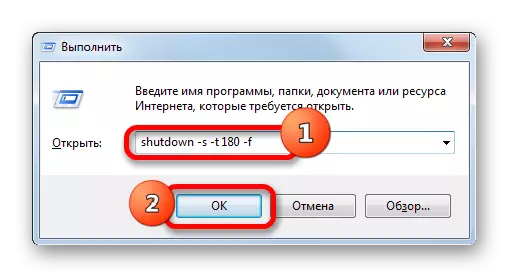
କିନ୍ତୁ ସେଠାରେ ଥିବା ପରିସ୍ଥିତି ଅଛି ଯେ ଉପଭୋକ୍ତାର ଯୋଜନା ବଦଳ ହୋଇପାରେ ଏବଂ ଟାଇମର୍ ପୂର୍ବରୁ ଚାଲିବା ପରେ କମ୍ପ୍ୟୁଟରକୁ ସଂଯୋଗ ବିଚ୍ଛିନ୍ନ କରିବା ପାଇଁ ସେ ନିଜ ମତ ପରିବର୍ତ୍ତନ କରିବେ | ଏହି ପଦବୀରୁ ଏକ ବାଟ ଅଛି |
- Win + R କିଗୁଡ଼ିକୁ ଉପରେ କ୍ଲିକ୍ କରି "ଚଲାନ୍ତୁ" ୱିଣ୍ଡୋକୁ କଲ କରନ୍ତୁ | ଏହାର କ୍ଷେତ୍ରରେ, ନିମ୍ନଲିଖିତ ଅଭିବ୍ୟକ୍ତି ପ୍ରବେଶ କରନ୍ତୁ:
ବନ୍ଦ -
"ଓକେ" ଉପରେ କ୍ଲିକ୍ କରନ୍ତୁ |
- ଏହା ପରେ, ତୃତୀୟରୁ ଏକ ବାର୍ତ୍ତା ଦେଖାଯାଏ, ଯାହା ଦର୍ଶାଯାଇଛି ଯେ କମ୍ପ୍ୟୁଟରର ନିର୍ଦ୍ଧାରିତ ସଂଯୋଗ ବାତିଲ୍ ହୋଇଛି | ବର୍ତ୍ତମାନ ଏହା ସ୍ୱୟଂଚାଳିତ ଭାବରେ ବନ୍ଦ ହେବ ନାହିଁ |
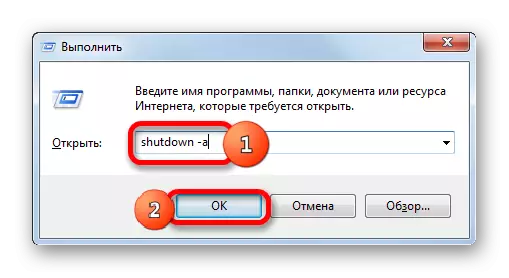

ପଦ୍ଧତି 4: ଏକ ସଟଡାଉନ୍ ବଟନ୍ ସୃଷ୍ଟି କରିବା |
କିନ୍ତୁ ସେଠାରେ "ଚଲାଇବା" ୱିଣ୍ଡୋ ଦେଇ କ୍ରମ ଇନ ଇନପୁଟ୍ ରେ ପ୍ରବେଶ କରି, ସେଠାରେ କୋଡ୍ ପ୍ରବେଶ କରିବା ବହୁତ ସୁବିଧାଜନକ ନୁହେଁ | ଯଦି ଆପଣ ନିୟମିତ ଭାବରେ ସଟପାବନ ଟାଇମର୍ ରେ ରୋଡ୍, ସେହି ସମୟରେ ଏହାକୁ ମଧ୍ୟ ଏକ ସମୟରେ ସଂସ୍ଥାପନ କରନ୍ତି, ସେତେବେଳେ ଏକ ସ୍ୱତନ୍ତ୍ର ଟାଇମର୍ ଷ୍ଟାର୍ଟ ବଟନ୍ ସୃଷ୍ଟି କରିବା ସମ୍ଭବ ଅଟେ |
- ଡେସ୍କଟପ ଡାହାଣ କୀ ମାଉସ୍ କ୍ଲିକ୍। ଖୋଲା ପ୍ରସଙ୍ଗ ମେନୁରେ, ଆପଣ "ସୃଷ୍ଟି" ସ୍ଥିତିରେ ଦର୍ଶିକାକୁ ଆଣିବା। ତାଲିକା ଦର୍ଶାଉଥିବା ରେ, ବିକଳ୍ପ "ଲେବେଲ୍" ଚୟନ କରନ୍ତୁ।
- Wizard ଉନ୍ମୋଚିତ ହୋଇଛି। ଆମେ ଅଫ୍ PC ଗୋଟିଏ ଅଧା ଘଣ୍ଟା ପରେ ମାପକ ଯାହା, ଆରମ୍ଭ ପରେ 1800 ସେକେଣ୍ଡ ପରେ, ଟର୍ନ୍ କରିବାକୁ ଚାହୁଁଛନ୍ତି, ଆମେ "ସ୍ଥାନ" କ୍ଷେତ୍ରକୁ ନିମ୍ନଲିଖିତ ଅଭିବ୍ୟକ୍ତିର ପ୍ରବେଶ କରନ୍ତୁ:
C: \ Windows \ System32 \ shutdown.exe -s -t 1800
ପ୍ରାକୃତିକ, ଆପଣ ଅଭିବ୍ୟକ୍ତିର ଶେଷରେ ତାପରେ ଏକ ଭିନ୍ନ ସମୟରେ ଏକ ସମୟ ମାପକ ରଖିବା, ଇଚ୍ଛା, ଆପଣ ଅନ୍ୟ ନମ୍ବର ନିର୍ଦ୍ଦିଷ୍ଟ ଉଚିତ। ଏହା ପରେ, ଆମେ "ପରବର୍ତ୍ତୀ" ବଟନ୍ ଉପରେ କ୍ଲିକ୍ କରିବା |
- ପରବର୍ତ୍ତୀ ପଦକ୍ଷେପ, ଆପଣ ଏକ ଲେବଲ୍ ନାମ ନ୍ୟସ୍ତ ଆବଶ୍ୟକ। ପୂର୍ବନିର୍ଦ୍ଧାରିତ ଭାବରେ, ଏହା "shutdown.exe" ହେବ, କିନ୍ତୁ ଆମେ ଏକ ଅଧିକ େବାଧଗମ୍ଯ ନାମ ଯୋଡିପାରିବେ। "କାଳମାପକ ଅଫ୍ Running": ତେଣୁ, "ସର୍ଟକଟ୍ ନାମ ପ୍ରବେଶ" କ୍ଷେତ୍ରରେ, ଆପଣ ନାମ, ପ୍ରବେଶ ଖୋଜୁଥିବା ଯାହା ଏହାକୁ ଶୀଘ୍ର ଯେତେବେଳେ ଏହା ଦବାଯାଇଥିବା ଯେ, ଉଦାହରଣ ପାଇଁ ଘଟିବା ଏହା, ହେବ ସ୍ପଷ୍ଟ ହେବ। ଆମେ ଲିଖନ "ପ୍ରସ୍ତୁତ" ଉପରେ କ୍ଲିକ କରନ୍ତୁ।
- ନିର୍ଦ୍ଦିଷ୍ଟ କାମଗୁଡିକ ପରେ ମାପକ ସକ୍ରିୟକରଣ ଲେବଲ୍ ଡେସ୍କଟପରେ ଦୃଶ୍ୟମାନ। ତେଣୁ ଏହା ଏକ faceless ନୁହେଁ, ମାନକ ଲେବଲ୍ ଆଇକନ୍ ଏକ ଅଧିକ ସୂଚନାତ୍ମକ ଆଇକନ୍ କୁ ବିସ୍ଥାପନ ସମ୍ଭବ ଅଟେ। ଏହା କରିବା ପାଇଁ, ଏହା ଠିକ୍ ମାଉସ୍ ବଟନ୍ କ୍ଲିକ୍ କରନ୍ତୁ ଏବଂ ଗୁଣଧର୍ମ ପରିଚ୍ଛେଦ ରେ ଚୟନ ବନ୍ଦ।
- ଗୁଣଟି ୱିଣ୍ଡୋ ଆରମ୍ଭ ହୁଏ | ଆମେ ବିଭାଗ "ଲେବେଲ୍" କୁ ଘୁଞ୍ଚାନ୍ତୁ। ଆମେ ଲିଖନ କ୍ଲିକ୍ "ପରିବର୍ତ୍ତନ ଆଇକନ୍ ..."।
- ସୂଚନା ସତର୍କ ପ୍ରଦର୍ଶିତ ହେଉଛି shutdown ଅବଜେକ୍ଟ କୌଣସି ଆଇକନ୍ ରହିଛି। ଏହାକୁ ବନ୍ଦ କରିବାକୁ, ଲିଖନ "OK" କ୍ଲିକ୍ କରନ୍ତୁ।
- ଆଇକନ୍ ଚୟନ ୱିଣ୍ଡୋ ଖୋଲିବ। ଏଠାରେ ଆପଣ ପ୍ରତ୍ୟେକ ସ୍ବାଦ ପାଇଁ ଏକ ଆଇକନ୍ ଚୟନ କରିପାରିବେ। ଏପରି ଏକ ଆଇକନ୍ ଆକାରରେ, ଉଦାହରଣ ପାଇଁ, ଆପଣ ସମାନ ଆଇକନ୍ ଭାବରେ ପରିଣତ ଯେତେବେଳେ Windows ବନ୍ଦ ଅଛି, ନିମ୍ନରେ ପ୍ରତିଛବିରେ ପରି ବ୍ୟବହାର କରିପାରିବେ। ଉପଭୋକ୍ତା ଅନ୍ୟ କିଛି ଚୟନ କରିପାରିବେ ଯଦିଓ। ତେଣୁ, ଆଇକନ୍ ଚୟନ କରନ୍ତୁ ଏବଂ "OK" ବଟନ୍ କ୍ଲିକ୍ କରନ୍ତୁ।
- ଆଇକନ୍ ସମ୍ପତ୍ତି ୱିଣ୍ଡୋରେ ଦୃଶ୍ୟମାନ ପରେ ଆମେ ମଧ୍ୟ ଲିଖନ "OK" ରେ କ୍ଲିକ୍ କରନ୍ତୁ।
- ଯାହା ପରେ, ଡେସ୍କଟପରେ PC ର ସ୍ଵତଃ-discontinuity ଭିଜ୍ୟୁଆଲ୍ ପ୍ରଦର୍ଶନ ପରିବର୍ତ୍ତନ ହେବ।
- ତାହା ସମାନ ପଥରେ ପ୍ରସଙ୍ଗ ମେନୁ ମାଧ୍ୟମରେ ଲେବଲ୍ ସମ୍ପତ୍ତି ଭବିଷ୍ୟତରେ ଆପଣ କମ୍ପ୍ୟୁଟରର ଅକ୍ଷମ ସମୟ ମାପକକୁ ଆରମ୍ଭ ର ମୁହୂର୍ତ୍ତରେ ରୁ ଉଦାହରଣ ପାଇଁ ଗୋଟିଏ ଅଧା ଘଣ୍ଟା ଏହି ମାମଲାରେ ତାପରେ ପରିବର୍ତ୍ତନ, ଆବଶ୍ୟକ ତେବେ ପୁନର୍ବାର ଯାଇ ଉପରୋକ୍ତ ଚର୍ଚ୍ଚା ହୋଇଥିଲା। ୱିଣ୍ଡୋ "ବସ୍ତୁ" ଫିଲ୍ଡରେ ଯାହା ଖୋଲିଥିବ, ଆମେ "3600" ରୁ "1800" କୁ ଅଭିବ୍ୟକ୍ତିର ଶେଷରେ ସଂଖ୍ଯା ପରିବର୍ତ୍ତନ। ଲିଖନ "ଓକେ" କ୍ଲିକ୍ କରନ୍ତୁ।
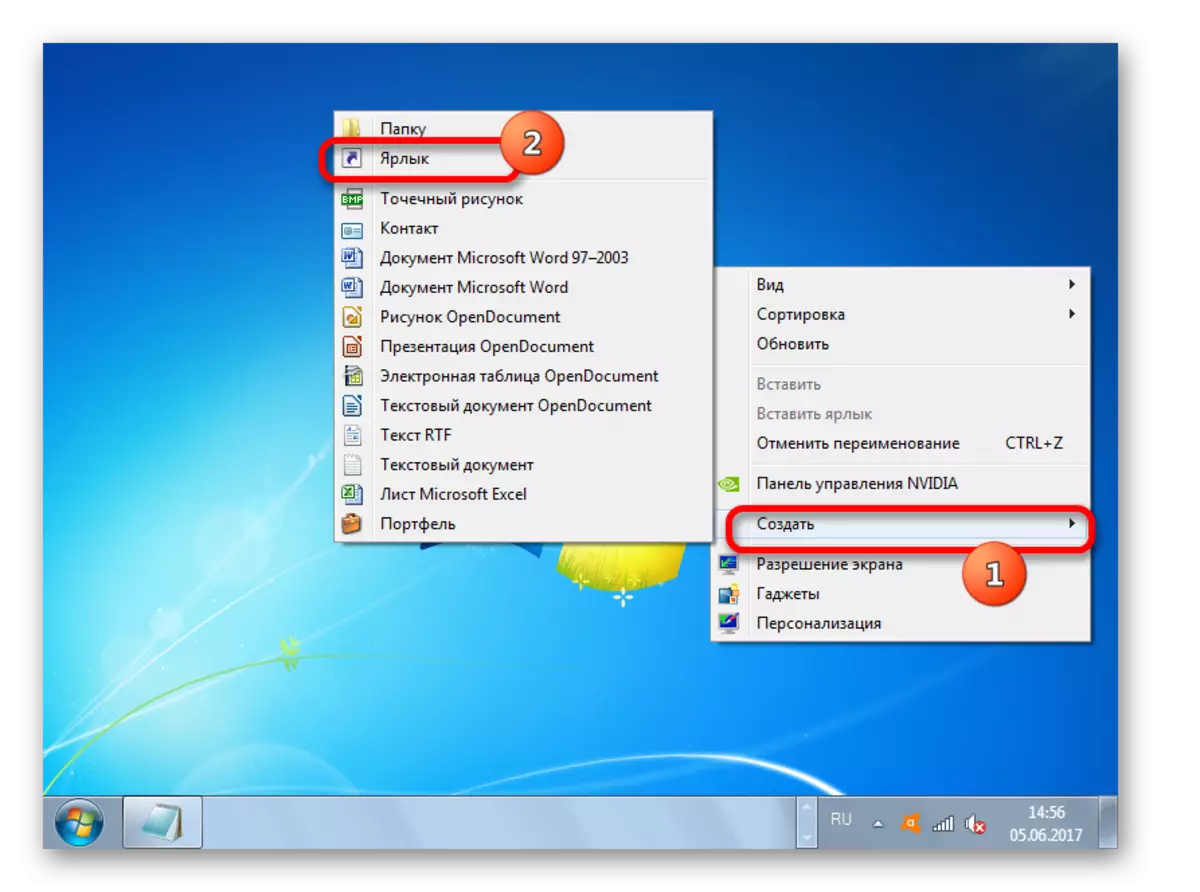
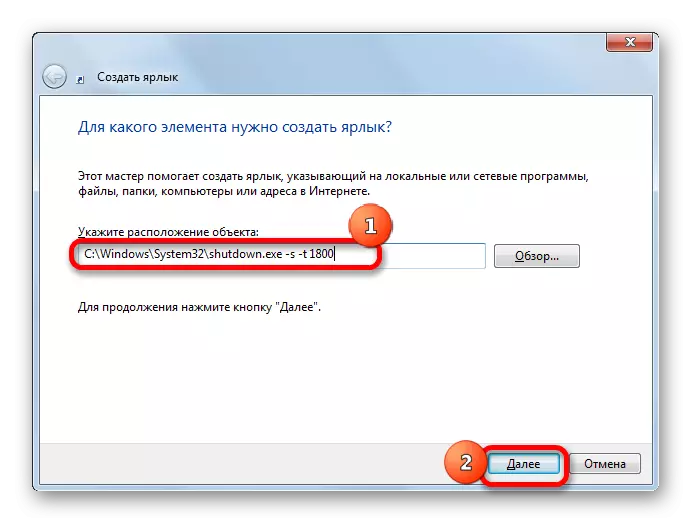


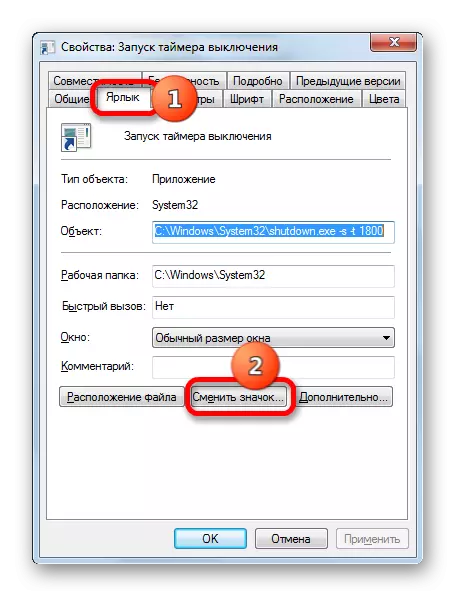

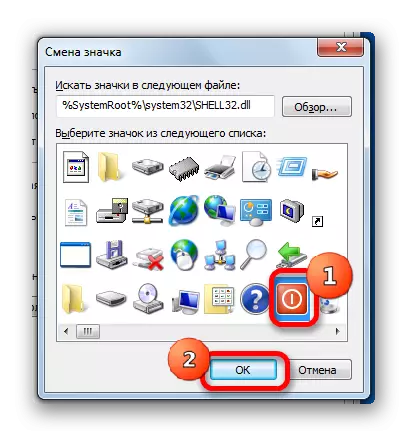
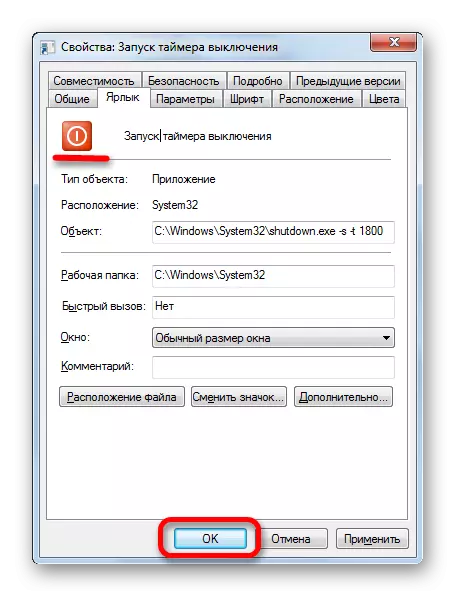
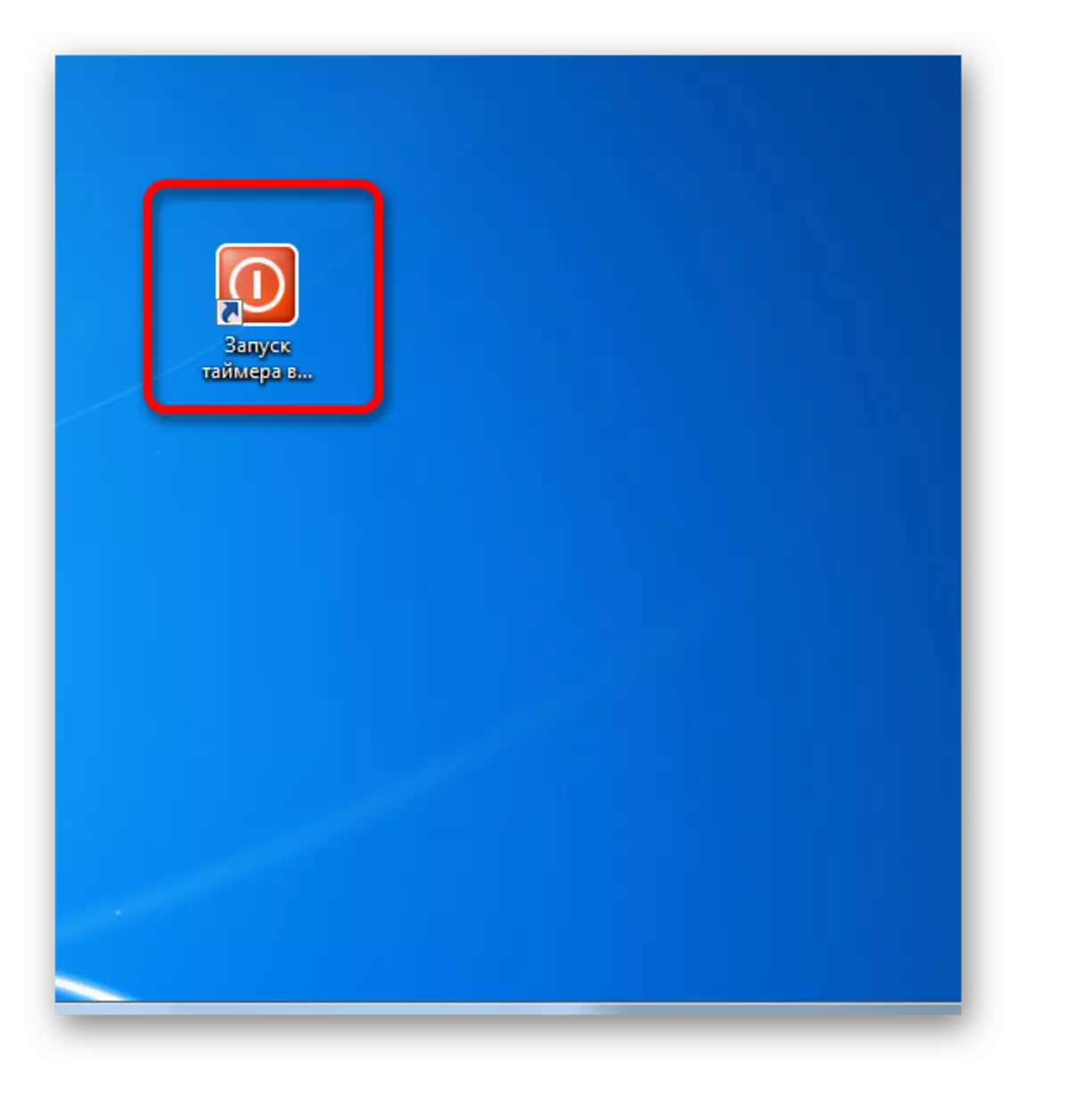
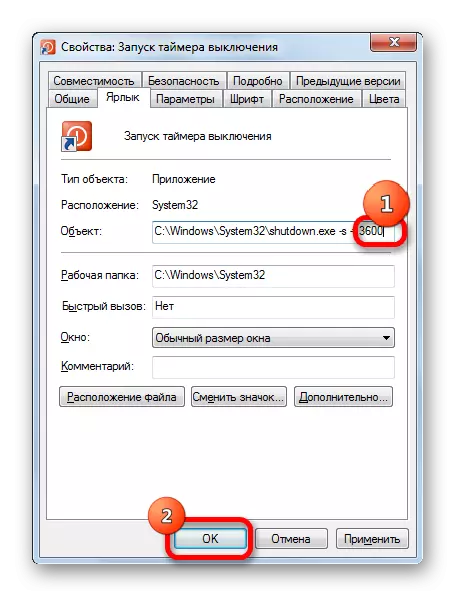
ବର୍ତ୍ତମାନ, ଲେବେଲ ଉପରେ କ୍ଲିକ୍ କରିବା ପରେ, 1 ଘଣ୍ଟା ପରେ କମ୍ପ୍ୟୁଟର ସଂଯୋଗ ହେବ | ସେହିପରି ଭାବରେ, ଆପଣ ଅନ୍ୟ କ change ଣସି ସମୟ ସହିତ ବିଚ୍ଛିନ୍ନତା ଅବଧି ପରିବର୍ତ୍ତନ କରିପାରିବେ |
ବର୍ତ୍ତମାନ ଆସନ୍ତୁ ଦେଖିବା କିପରି ଏକ କମ୍ପ୍ୟୁଟର ବିଚ୍ଛିନ୍ନ ବଟନ୍ ସୃଷ୍ଟି କରାଯିବ | ସର୍ବଶେଷରେ, କନ୍ସ କ୍ରିୟା ବାତିଲ ହେବା ଉଚିତ, ସେଠାରେ ବିରଳ ହେବ ନାହିଁ |
- ଲେବଲ୍ ସୃଷ୍ଟି ୱିଜାର୍ଡ ଚଲାନ୍ତୁ | "ବସ୍ତୁର ଅବସ୍ଥାନ ନିର୍ଦ୍ଦିଷ୍ଟ କରନ୍ତୁ" ଆମେ ଏପରି ଅଭିବ୍ୟକ୍ତି ଉପସ୍ଥାପନ କରୁ:
C: \ ୱିଣ୍ଡୋଜ୍ \ sympan32 \ shutdown.exe -a |
"ପରବର୍ତ୍ତୀ" ବଟନ୍ ଉପରେ କ୍ଲିକ୍ କରନ୍ତୁ |
- ପରବର୍ତ୍ତୀ ପଦକ୍ଷେପକୁ ଯିବା, ଆମେ ନାମ ନ୍ୟସ୍ତ କରୁ | "LALBEL" କ୍ଷେତ୍ରର ନାମ ପ୍ରବେଶ କରନ୍ତୁ, "PC ବିଚ୍ଛିନ୍ନତା" କିମ୍ବା ଅନ୍ୟ କ suittion ଣସି ଉପଯୁକ୍ତ ନାମ ପ୍ରବେଶ କରନ୍ତୁ | ଲେଖା "ପ୍ରସ୍ତୁତ" ରେ କ୍ଲିକ୍ କରନ୍ତୁ |
- ତା'ପରେ, ସମାନ କଥା ଉପରେ ଆଲୋଚନା ହୋଇଥିବା ଆଲଗୋରିଶ୍ ଉପରେ, ଆପଣ ଲେବଲ୍ ପାଇଁ ଆଇକନ୍ ଉଠାଇ ପାରିବେ | ଏହା ପରେ, ଆମ ଡେସ୍କଟପରେ ଆମର ଦୁଇଟି ବଟନ୍ ରହିବୁ, ନିର୍ଦ୍ଦିଷ୍ଟ ସମୟ ଦେଇ କମ୍ପ୍ୟୁଟରର ଅଟୋ-ଚଟାଣକୁ ସକ୍ରିୟ କରିବାକୁ, ଏବଂ ଅନ୍ୟଟି ହେଉଛି ପୂର୍ବ କାର୍ଯ୍ୟକୁ ବାତିଲ କରିବା | ସେମାନଙ୍କ ସହିତ ଉପଯୁକ୍ତ ମନିପ୍ୟୁଲେସନ୍ କରିବାବେଳେ, ସାମ୍ପ୍ରତିକ କାର୍ଯ୍ୟ ସ୍ଥିତି ବିଷୟରେ ଏକ ବାର୍ତ୍ତା ଦେଖାଯିବ |
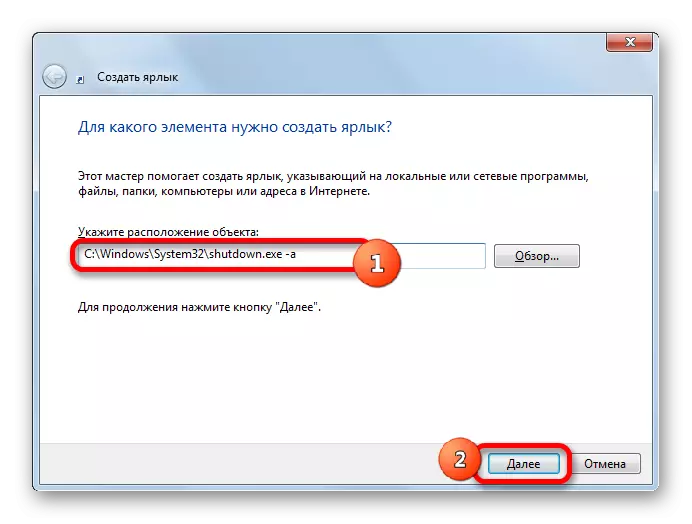
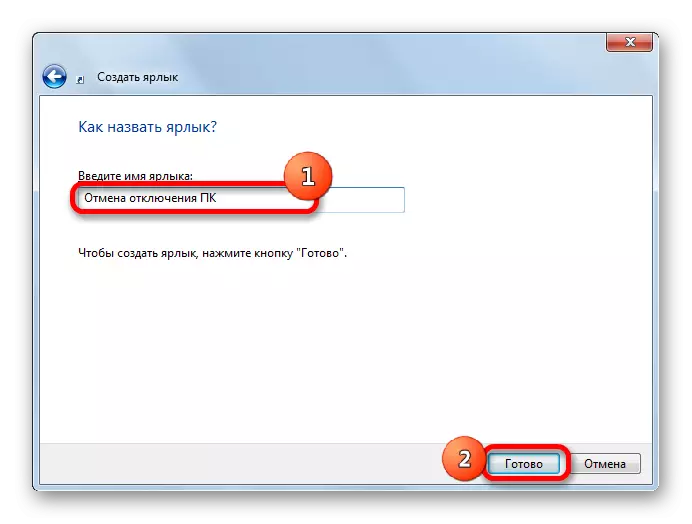
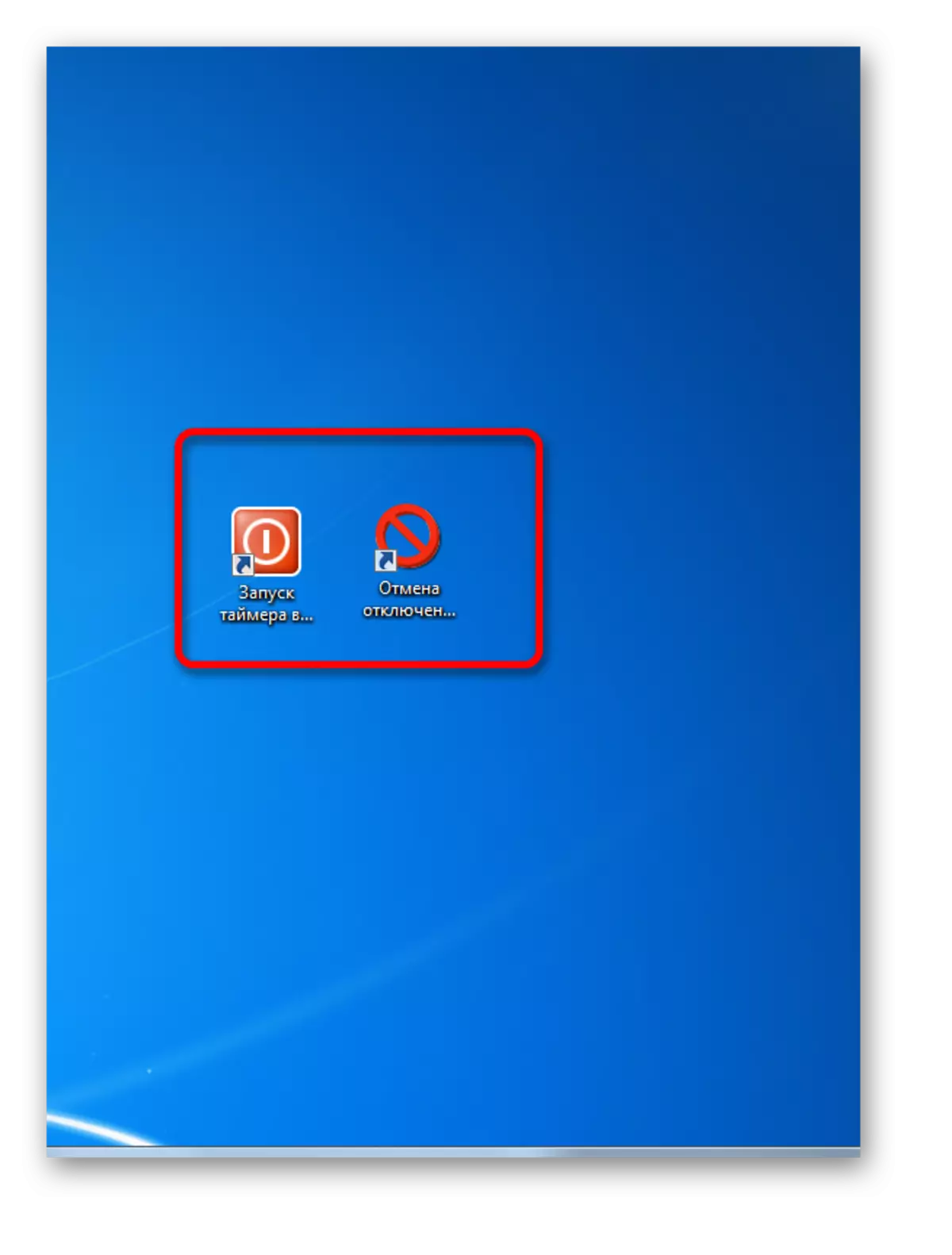
ପଦ୍ଧତି 5: ଟାସ୍କ ନିର୍ଧାରକ ବ୍ୟବହାର କରି |
ନିର୍ଦ୍ଦିଷ୍ଟ ସମୟ ମଧ୍ୟରେ ଏକ PC ସଂଯୋଗତାକୁ ସ୍ଥିର କର, ଆପଣ ବିଲ୍ଟ-ଇନ୍ ୱିଣ୍ଡୋଜ୍ ଚାକିରି ନିର୍ଧାରକ ବ୍ୟବହାର କରିପାରିବେ |
- ଟାସ୍କ ସିଡଟକଲରକୁ ଯିବାକୁ, ସ୍କ୍ରିନ୍ ର ନିମ୍ନ ବାମ କୋଣରେ ଥିବା "ଆରମ୍ଭ" ବଟନ୍ କ୍ଲିକ୍ କରନ୍ତୁ | ଏହା ପରେ, ତାଲିକାରେ, "କଣ୍ଟି ପ୍ୟାନେଲ୍" ସ୍ଥାନ ଚୟନ କରନ୍ତୁ |
- ଖୋଲିବାରେ, "ସିଷ୍ଟମ୍ ଏବଂ ନିରାପତ୍ତା" ବିଭାଗକୁ ଯାଆନ୍ତୁ |
- ପରବର୍ତ୍ତୀ ସମୟରେ, "ପ୍ରଶାସନ" ବ୍ଲକରେ, "ଟାସ୍କ ସୂଚୀ" ସ୍ଥିତି ଚୟନ କରନ୍ତୁ |
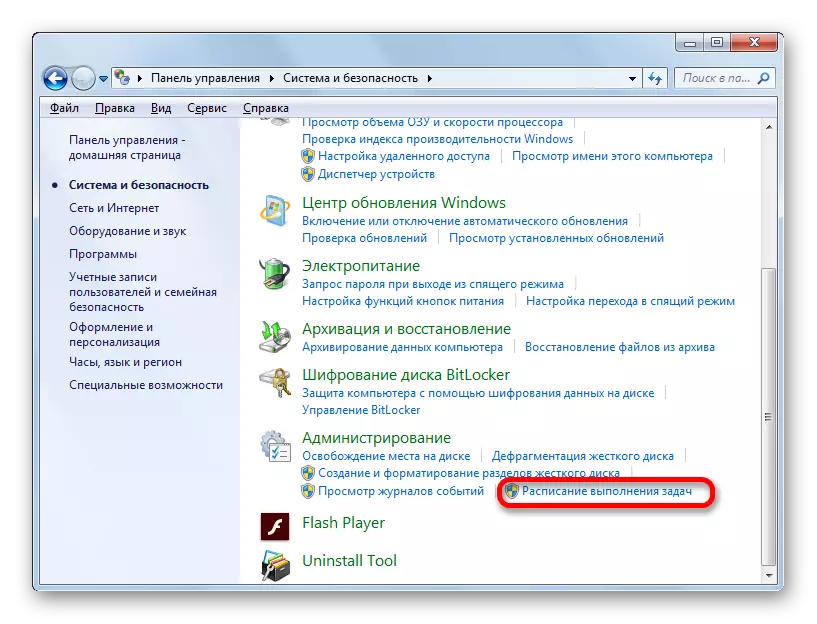
କାର୍ଯ୍ୟ ନିଷ୍ପାଦନର କାର୍ଯ୍ୟସୂଚୀ ଯିବାକୁ ଏକ ଦ୍ରୁତ ବିକଳ୍ପ ଅଛି | କିନ୍ତୁ ଏହା ସେହି ଉପଭୋକ୍ତାଙ୍କୁ ଉପଯୁକ୍ତ କରିବ ଯେଉଁମାନେ କମାଣ୍ଡ୍ ବାକ୍ୟବିନ୍ୟାସକୁ ସ୍ମରଣ କରିବା ପାଇଁ ବ୍ୟବହୃତ ହୁଏ | ଏହି କ୍ଷେତ୍ରରେ, Win + R. ର ମିଶ୍ରଣକୁ ଦବାଇ ଆମକୁ ପୂର୍ବରୁ ପରିଚିତ ୱିଣ୍ଡୋ "ଚଲାଇବାକୁ ପଡିବ | ତା'ପରେ କୋସ୍ ବିନା TASKSCD.MSC "କମାଣ୍ଡ ଏକ୍ସପ୍ରେସନ୍" taskschD.Msc "କମାଣ୍ଡ୍ ଏକ୍ସପ୍ରେସନ୍ ଏବଂ" ଓକେ "ରେ କ୍ଲିକ୍ କରିବା ଆବଶ୍ୟକ |
- ଟାସ୍କ ନିର୍ଧାରକ ଲଞ୍ଚ ହୁଏ | ଏହାର ସଠିକ୍ ଅଞ୍ଚଳରେ, ଅବସ୍ଥାନ "ଏକ ସରଳ କାର୍ଯ୍ୟ ସୃଷ୍ଟି" ବାଛନ୍ତୁ |
- କାର୍ଯ୍ୟ ସୃଷ୍ଟି ୱିଜାର୍ଡ ଖୋଲିବ | "ନାମ" ଫିଲ୍ଡର ପ୍ରଥମ ପର୍ଯ୍ୟାୟରେ, କାର୍ଯ୍ୟଗୁଡ଼ିକ ନାମ ଦେବା ଉଚିତ୍ | ଏହା ସଂପୂର୍ଣ୍ଣ ଇଚ୍ଛାଧୀନ ହୋଇପାରେ | ମୁଖ୍ୟ କଥା ହେଉଛି ଯେ ଉପଭୋକ୍ତା ନିଜେ ବୁ understood ିଥିଲେ ଯେ ଏହା କ'ଣ ଅଟେ | ଆମେ "ଟାଇମର୍" ନାମ ନ୍ୟସ୍ତ କରୁ | "ପରବର୍ତ୍ତୀ" ବଟନ୍ ଉପରେ କ୍ଲିକ୍ କରନ୍ତୁ |
- ପରବର୍ତ୍ତୀ ସୋପାନରେ, ଆପଣଙ୍କୁ ଟାସ୍କ ଟ୍ରିଗର ସେଟ୍ କରିବାକୁ ପଡିବ, ତାହା ହେଉଛି, ଏହାର ନିଷ୍ପାଦନର ବାର୍ଷିକ ନିର୍ଦ୍ଦିଷ୍ଟ କର | ଆମେ "ଥରେ" ସ୍ଥିତିକୁ ପରିବର୍ତ୍ତନକୁ ପୁନ arr ସଜାଇଥାଏ | "ପରବର୍ତ୍ତୀ" ବଟନ୍ ଉପରେ କ୍ଲିକ୍ କରନ୍ତୁ |
- ଏହା ପରେ, ଏକ ୱିଣ୍ଡୋ ଖୋଲିବ ଯେଉଁଥିରେ ଆପଣ ଡବଲ୍ ଡେସ୍କ ସକ୍ରିୟ ହେବାବେଳେ ଆପଣ ତାରିଖ ଏବଂ ସମୟ ସେଟ୍ କରିବାକୁ ଚାହୁଁଛନ୍ତି ଯେଉଁଥିରେ ଆପଣ ତାରିଖ ଏବଂ ସମୟ ସେଟ୍ କରିବାକୁ ଚାହୁଁଛନ୍ତି | ଏହିପରି, ଏହା ସଂପୂର୍ଣ୍ଣ ପରିମାଣରେ ସେଟ୍ ହୋଇଛି, ଏବଂ ସମ୍ପର୍କୀୟମାନଙ୍କ ସହିତ ନୁହେଁ, ଏବଂ ସମ୍ପର୍କୀୟମାନଙ୍କ ସହିତ ନୁହେଁ | ସଂପୃକ୍ତ "ଆରମ୍ଭ" ଫିଲ୍ଡରେ, ପାସ୍ ହୋଇଥିବାବେଳେ ତାରିଖ ଏବଂ ପ୍ରକୃତ ସମୟ ସେଟ୍ କରନ୍ତୁ | "ପରବର୍ତ୍ତୀ" ଲେଖା ଉପରେ କ୍ଲିକ୍ କରନ୍ତୁ |
- ପରବର୍ତ୍ତୀ ୱିଣ୍ଡୋରେ, ଆପଣଙ୍କୁ ଏକ କାର୍ଯ୍ୟ ବାଛିବା ଆବଶ୍ୟକ ଯାହାକି ଉପରୋକ୍ତ ସମୟର ଘଟଣା ଉପରେ ତିଆରି ହେବ | ଆମେ ସଚଡାଉନ୍ .exe ପ୍ରୋଗ୍ରାମ୍ ସକ୍ଷମ କରିବା ଉଚିତ, ଯାହା ଆମେ ପୂର୍ବରୁ "ରନ୍" ଏବଂ ଲେବଲ୍ ୱିଣ୍ଡୋ ବ୍ୟବହାର କରିଥାଉ | ତେଣୁ, "" ପ୍ରୋଗ୍ରାମ୍ ଚଲାନ୍ତୁ "ଅବସ୍ଥାନ ସେଟ୍ କରନ୍ତୁ | "ପରବର୍ତ୍ତୀ" ଉପରେ କ୍ଲିକ୍ କରନ୍ତୁ |
- ଏକ ୱିଣ୍ଡୋ ଆରମ୍ଭ ହେବ ଯେଉଁଠାରେ ଆପଣ ସକ୍ରିୟ କରିବାକୁ ଚାହୁଁଥିବା ପ୍ରୋଗ୍ରାମର ନାମ ନିର୍ଦ୍ଦିଷ୍ଟ କରିବାକୁ ଚାହୁଁଛନ୍ତି | ପ୍ରୋଗ୍ରାମ୍ କିମ୍ବା ଦୃଶ୍ୟ ଅଞ୍ଚଳରେ, ଆମେ ପ୍ରୋଗ୍ରାମ୍ କୁ ସମ୍ପୂର୍ଣ୍ଣ ପଥରେ ପ୍ରବେଶ କରନ୍ତୁ:
C: \ ୱିଣ୍ଡୋଜ୍ \ sympomd.exe
"ପରବର୍ତ୍ତୀ" କ୍ଲିକ୍ କରନ୍ତୁ |
- ଏକ ୱିଣ୍ଡୋ ଖୋଲିବ, ଯାହା ପୂର୍ବରୁ ପ୍ରବେଶ କରାଯାଇଥିବା ଏଣ୍ଟର୍ ଡାଟା ଉପରେ ଆଧାର କରି ସାଧାରଣ ସୂଚନା ଉପସ୍ଥାପନ କରେ | ଯଦି ଉପଭୋକ୍ତା କିଛି ପାଇଁ ଉପଯୁକ୍ତ ନ ଥିବାରୁ ସେହି ସଂସ୍କରଣ ପାଇଁ ଲେଖା "ରେ କ୍ଲିକ୍ କରିବା ଉଚିତ୍ | ଯଦି ସବୁକିଛି କ୍ରମରେ ଅଛି, "ଶେଷ" ବଟନ୍ କ୍ଲିକ୍ କରିବା ପରେ ଚେକ୍ ବକ୍ସକୁ "ଖୋଲା ଗୁଣ ୱିଣ୍ଡୋ ୱିଣ୍ଡୋଜ୍" ପାଖରେ ରଖ | ଏବଂ ଆମେ ଲେଖା "ପ୍ରସ୍ତୁତ" ରେ କ୍ଲିକ୍ କରୁ |
- କାର୍ଯ୍ୟ ସୂଚୀ ୱିଣ୍ଡୋ ଖୋଲିବ | "ଉଚ୍ଚ ଅଧିକାର" ପାରାମିଟର ଏକ ଟିକ୍ ସେଟ୍ କରନ୍ତୁ | "ୱିଣ୍ଡୋଜ୍ 7 ସର୍ଭର 2008 R2" ସ୍ଥାନକୁ ବିନ୍ୟାସ ସେଟ୍ ପାଇଁ ବିନ୍ୟାସ "ରେ ସୁଇଚ୍ ରେ ସୁଇଚ୍ କର | "ଓକେ" କ୍ଲିକ୍ କରନ୍ତୁ |
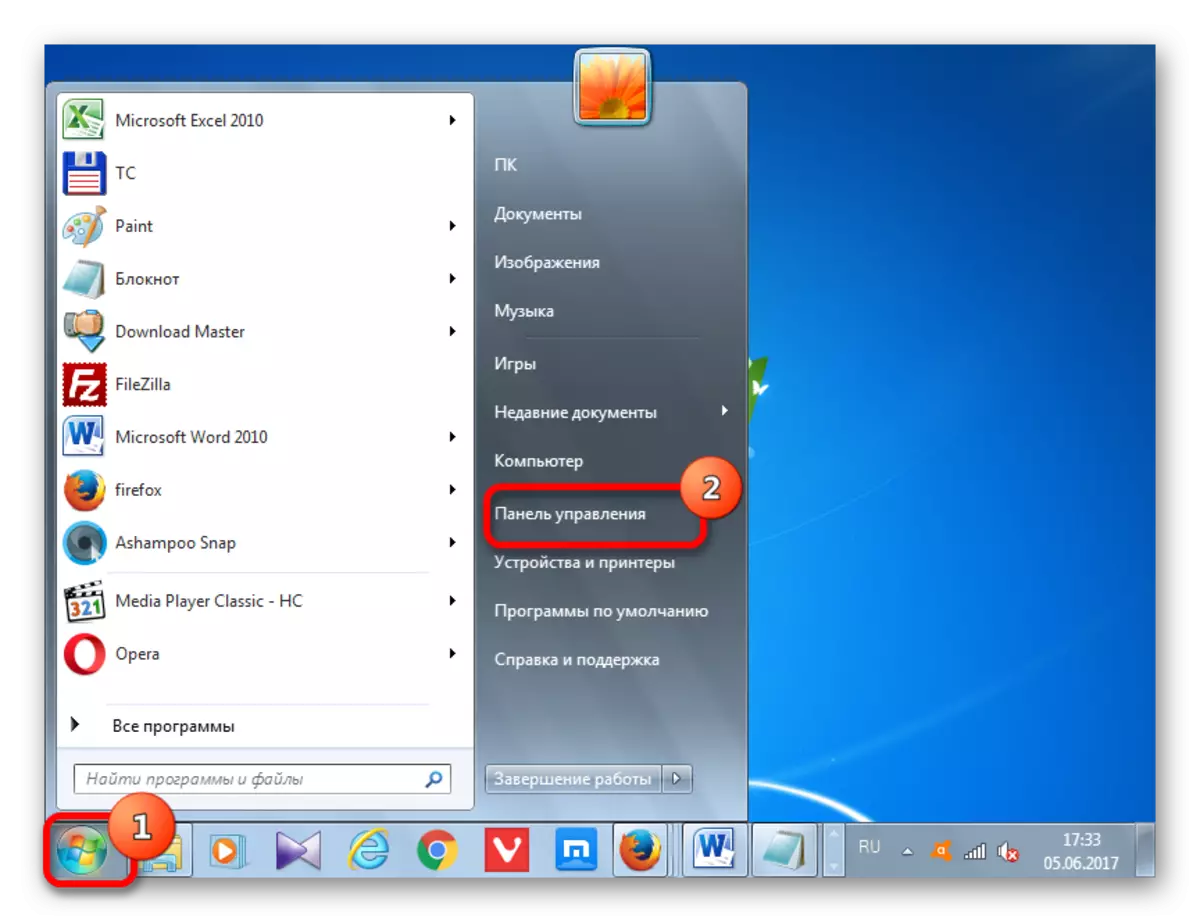
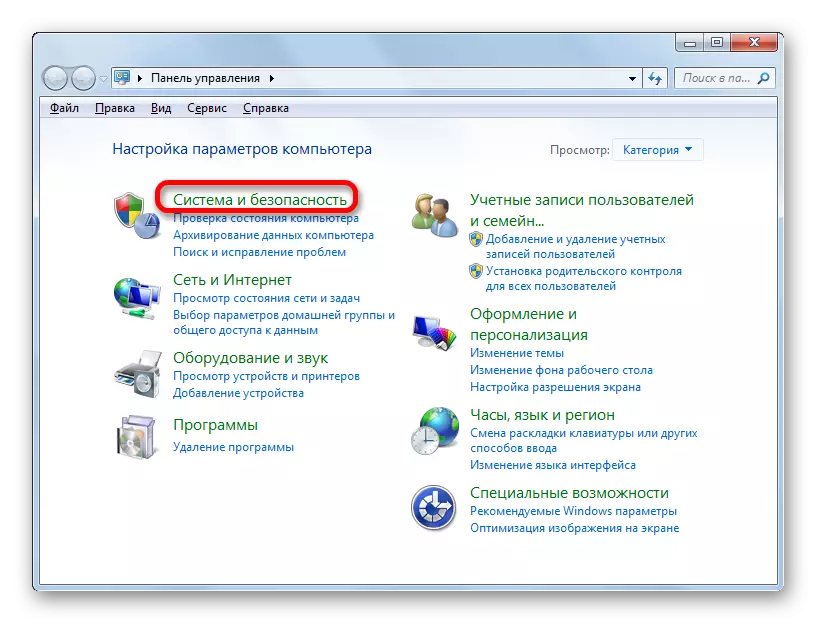
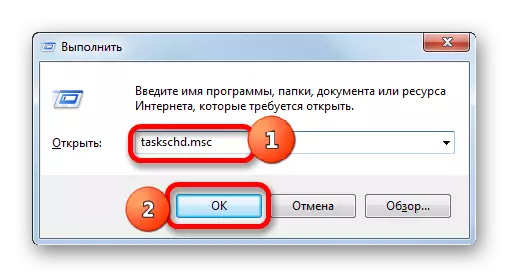
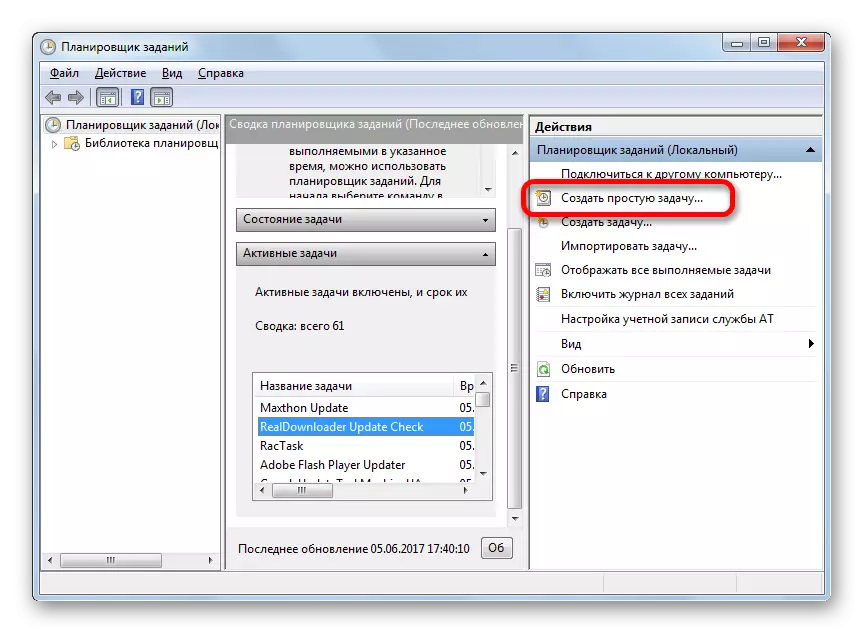
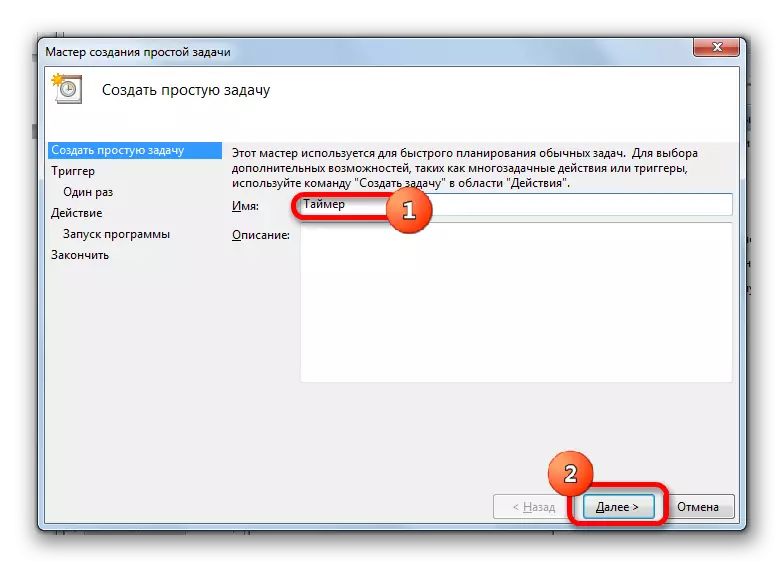
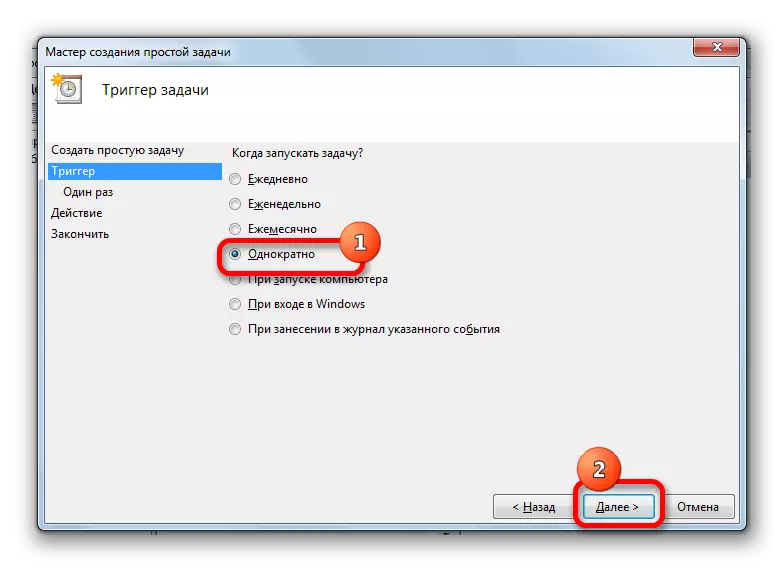
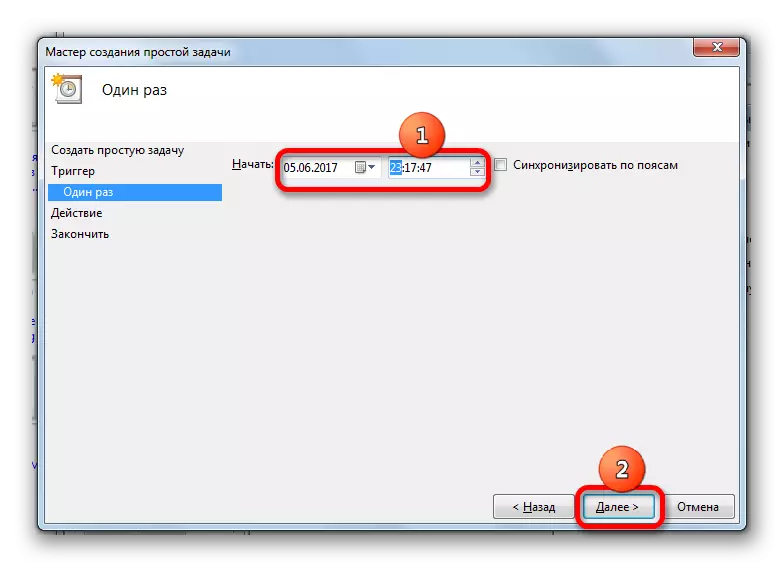
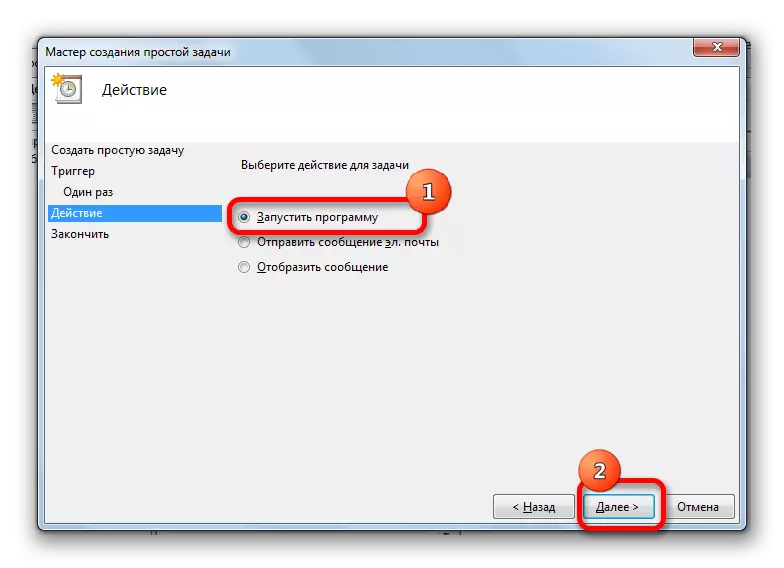
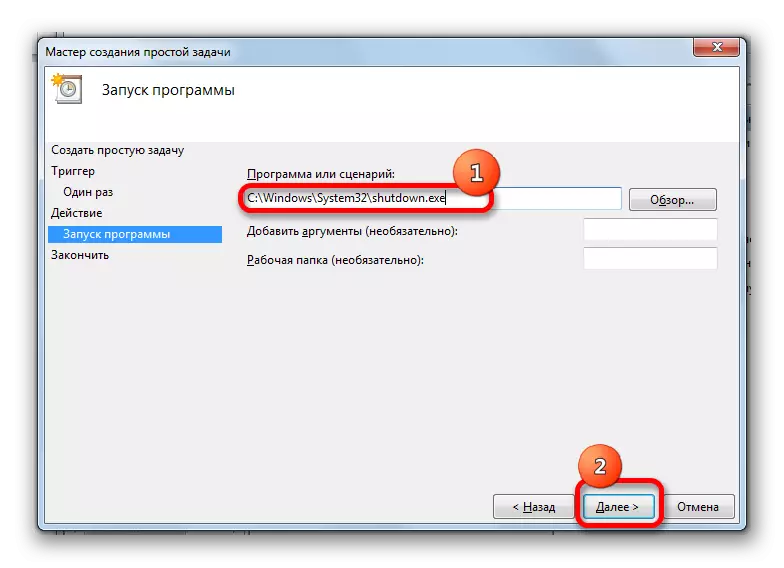
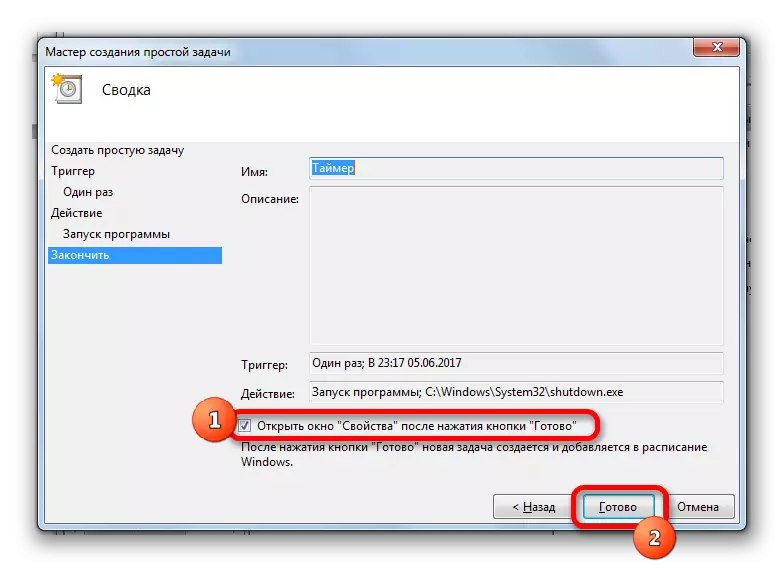
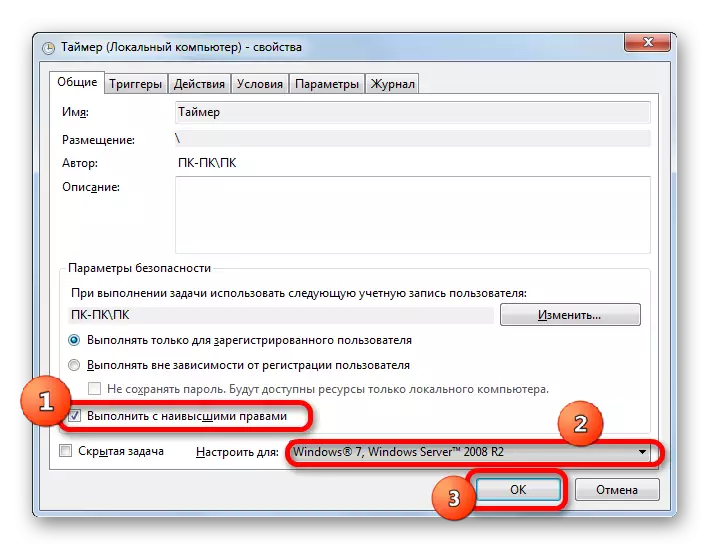
ଏହା ପରେ, କାର୍ଯ୍ୟଟି ଚଟାଣକୁ ଧାଡିରେ ଘୋଡ଼ାଇ ଚଟାଣ ସ୍ୱୟଂଚାଳିତ ଭାବରେ ସିଜନକାରୀ ବ୍ୟବହାର କରି ନିର୍ଦ୍ଦିଷ୍ଟ ସମୟରେ ସ୍ୱୟଂଚାଳିତ ଭାବରେ ହେବ |
ଯଦି ଆପଣଙ୍କର ଏକ ପ୍ରଶ୍ନ ଅଛି, ୱିଣ୍ଡୋଜ୍ 7 ରେ କମ୍ପ୍ୟୁଟର ସଟପାବନ ଟାଇମର୍ କିପରି ଅକ୍ଷମ କରିବେ, ଯଦି ଉପଭୋକ୍ତା କମ୍ପ୍ୟୁଟରକୁ ସଂଯୋଗ ବିଚ୍ଛିନ୍ନ କରିବା ପାଇଁ ମନ ପରିବର୍ତ୍ତନ କରନ୍ତୁ, ନିମ୍ନଲିଖିତ କାର୍ଯ୍ୟ କରନ୍ତୁ |
- ଉପରୋକ୍ତ ପଦ୍ଧତିଗୁଡ଼ିକ ମଧ୍ୟରୁ ଯେକ ereage ଣସି ବିଷୟ ଦ୍ୱାରା ଆମେ ଟାସ୍କ ସିଡ୍ୟୁଲର୍ ଲଞ୍ଚ କରୁଛୁ | ଏହାର ୱିଣ୍ଡୋଜ୍ ର ବାମ ଅଞ୍ଚଳରେ, "ଚାକିରିର ଲାଇବ୍ରେରୀ ଯୋଜନାକାରୀ" ନାମ ଉପରେ କ୍ଲିକ୍ କରନ୍ତୁ |
- ଏହା ପରେ, ୱିଣ୍ଡଳର କେନ୍ଦ୍ରୀୟ ଅଞ୍ଚଳରେ, ଆମେ ପୂର୍ବରୁ ହୋଇଥିବା କାର୍ଯ୍ୟଗୁଡ଼ିକର ନାମ ଖୋଜୁଛୁ | ଆଣ୍ଟିଟ୍ ମାଉସ୍ ବଟନ୍ ଉପରେ କ୍ଲିକ୍ କରନ୍ତୁ | ପ୍ରସଙ୍ଗ ତାଲିକାରେ, "ଡିଲିଟ୍" ଚୟନ କରନ୍ତୁ |
- ତା'ପରେ ଡାୟଲଗ୍ ବକ୍ସ ଖୋଲିବ ଯେଉଁଠାରେ ଆପଣଙ୍କୁ "ହଁ" ବଟନ୍ କ୍ଲିକ୍ କରି କାର୍ଯ୍ୟ ବିଲୋପ କରିବାକୁ ଇଚ୍ଛା ନିଶ୍ଚିତ କରିବାକୁ ପଡିବ |
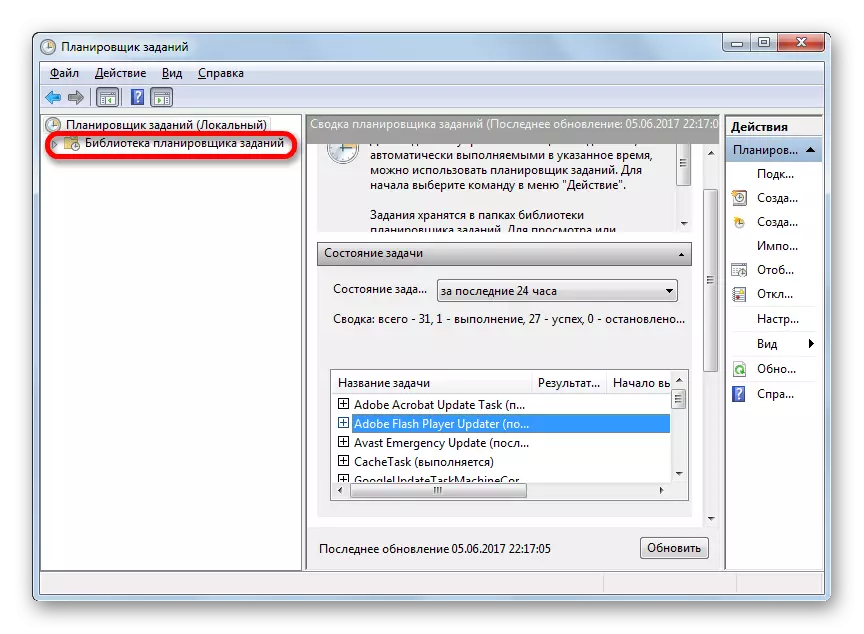
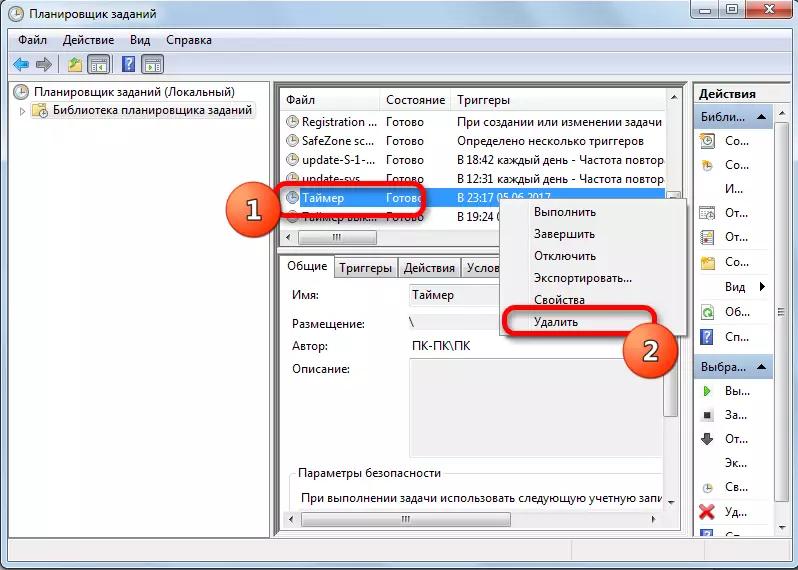
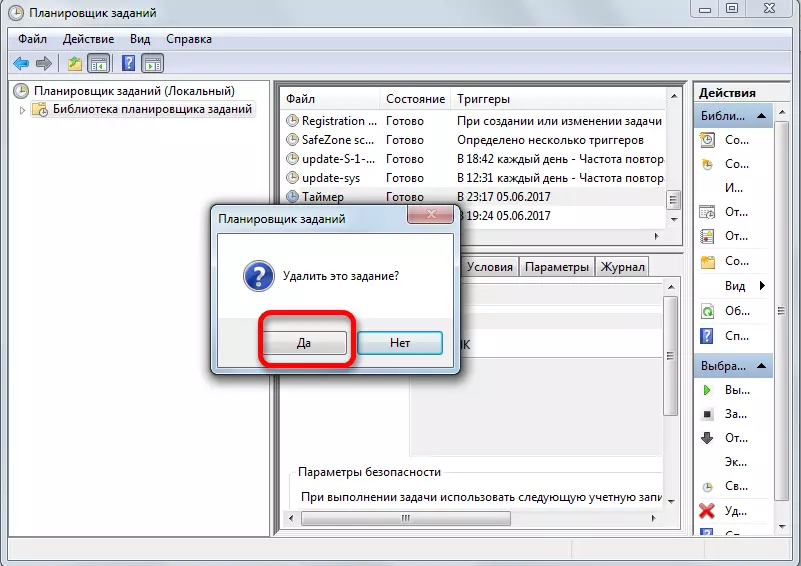
ନିର୍ଦ୍ଦିଷ୍ଟ କାର୍ଯ୍ୟ ପରେ, ଅଟୋ ଶକ୍ତି PC ପାଇଁ କାର୍ଯ୍ୟ ବାତିଲ ହେବ |
ଯେହେତୁ ଆପଣ ଦେଖିପାରିବେ, ୱିଣ୍ଡୋଜ୍ 7 ରେ ନିର୍ଦ୍ଦିଷ୍ଟ ସମୟରେ କମ୍ପ୍ୟୁଟର ଅକ୍ଟୋନିଂ ଟାଇମର୍ ଚଳାଇବା ପାଇଁ ଅନେକ ଉପାୟ ଅଛି, ଅଧିକନ୍ତୁ, ଉଭୟ ବିଲ୍ଟ-ଇନ୍ ଅପରେଟିଂ ସିଷ୍ଟମ୍ ଉପକରଣ ଏବଂ ତୃତୀୟ-ପକ୍ଷୀକୁ ବାଛିପାରିବେ | ପ୍ରୋଗ୍ରାମ, କିନ୍ତୁ ନିର୍ଦ୍ଦିଷ୍ଟ ପଦ୍ଧତିଗୁଡ଼ିକ ମଧ୍ୟରେ ଥିବା ଏହି ଦୁଇଟି ଦିଗ ମଧ୍ୟରେ | ଗୁରୁତ୍ୱପୂର୍ଣ୍ଣ ପାର୍ଥକ୍ୟ ଅଛି, ଯାହା ଦ୍ ted ାରା ମନୋନୀତ ବିକଳ୍ପର ପ୍ରୟୋଗ ପରିସ୍ଥିତି ଦ୍ of ିତୀୟ ପ୍ରାଧାନ୍ୟ ଏବଂ ଉପଭୋକ୍ତାଙ୍କର ଭବିଷ୍ୟବାଣା ସହିତ ଉନ୍ନତ ହେବା ଜରୁରୀ |
